パソコンには大きく分けてデスクトップとノートパソコンの2種類ありますが、明確にどのような違いがあるのかという疑問が浮かび上がります。
先に結果を知りたい人に向けて、簡単に解説すると、
ノートパソコン・・・頻繁にパソコンを持ち運んで作業がしたい人向け
デスクトップパソコン・・・常に決まった場所で作業ができる人向け
上記の様な選び方・考え方で問題ありません。
記事内で以下のポイントについて詳しく解説しているので、ぜひ参考にしてみてください。
より詳しく用途別や種類別にノートパソコンについて知りたいという方は「初心者におすすめのノートパソコンモデル」を参考にしてみてください!
ノートパソコンとデスクトップの特徴や違い
ノートパソコンとデスクトップには、形状の違いに伴って用途が変わります。
それぞれ向き不向きがあるので自分が求める環境によって使い分けましょう。
ノートパソコンの特徴

- 持ち運びしやすい
- デバイスを追加しなくても操作可能
- 省スペース
持ち運びのしやすさはノートパソコンの一番の特徴です。
出先でのビジネス利用や、家ではリビングやベッドで場所を選ばず使用することが出来ます。
マウスやキーボードなどを追加で接続しなくてもノートパソコン単体で操作が可能なので、コンパクトで省スペースになります。
また、カメラが内蔵されているものも多く、テレワークや知人との交流に使いやすいです。
デスクトップパソコンの特徴

- 拡張性が高い(本体のカスタマイズが可能)
- 専用のスペースを確保する必要がある
- 様々な用途に応じたモデルが多い
専用のスペースを確保して、決まった場所で使用するのがデスクトップパソコンの特徴です。
持ち運んで使用する用途は難がありますが、そのぶん拡張性が高いので様々な用途に応じることが出来ます。
ビジネス~趣味利用まで、細かく自身が必要なスペックを選べるように多数のモデルが存在します。
ノートパソコンとデスクトップパソコンのメリット
ノートパソコンとデスクトップパソコンには、それぞれのメリットが存在します。
ここでは、お互いのメリットについて詳しく解説していきます。
ノートパソコンのメリット
- 持ち運びしやすい
- 省スペース
- ビジネス利用に向いている
- カメラやマイクが内蔵されているものがある
最大の特徴である「持ち運びのしやすさ」がノートパソコンの一番のメリットです。
使用するのに場所を選ばず、デスクトップを設置する場所が確保できなくてもパソコンを使用できることが強みです。
持ち運びやすいため、ちょっとした作業をすぐに行えて、出先での打ち合わせにも持っていけるのでビジネス利用に向いています。
また、カメラやマイクが内蔵されているモデルもあるので、周辺機器を購入する必要がありません。
デスクトップパソコンのメリット
- 拡張性が高い
- ビジネス~趣味用途まで幅広いモデルがある
- ノートパソコンより高性能にできる
- 価格を抑えやすい
デスクトップパソコンは拡張性の高さで細かい性能を調整できるので、幅広いニーズに答えることができるのが強みです。
自分が求める性能と値段のバランスを細かく選べるので、価格も抑えやすくなっています。
搭載できるパーツが豊富なことで、ノートパソコンよりも高性能なモデルがたくさんあります。
ノートパソコンとデスクトップパソコンはどっちが安い?

結論から記載すると、同じスペックで比較した場合は「デスクトップPC」のほうが安いことが多いです。
そのため、「予算も性能も重視したい」という方はデスクトップPCがおすすめです。
ですが、「コンパクト性」であったり、外出先でPCを利用できる「利便性」を重視するのであれば、どんなに安くてもデスクトップPCでは叶わないことなので、ノートPCを購入するのがおすすめです。
また、ゲーミングPCなどに搭載されているGPU(グラフィックボード)などにはノートPC専用のものが搭載されており、デスクトップに搭載されているGPUと比べるとわずかに性能が落ちてしまいます。
デスクトップパソコンよりノートパソコンの寿命が短い理由と対策
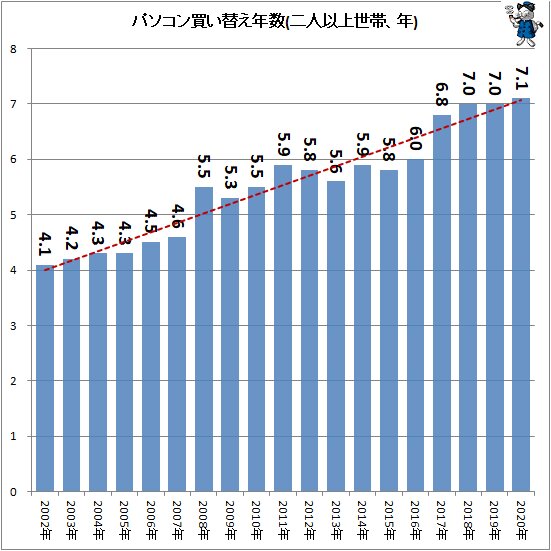
内閣府の消費動向調査によると、パソコンの買い替え年数は延びており、2020年には平均7.1年という結果でした。
ただし、この調査はデスクトップとノートパソコンの双方を対象としたものです。
デスクトップパソコンとノートパソコンでわけて比べると、デスクトップパソコンの方がより長くつかえる傾向にあるといえるでしょう。
デスクトップパソコンの寿命は5年~程度が目安となりますが、ノートパソコンの寿命は3~5年程度と言われています。
ここでは、デスクトップパソコンとノートパソコンの寿命の違いについて解説します。
- ノートパソコンはパーツの故障リスクが高い
- ノートパソコンはバッテリーが劣化する
- ノートパソコンはデスクトップパソコンに比べてパーツ交換が難しい
ただし、デスクトップパソコン・ノートパソコンともに、パソコンの寿命がくるよりもはやくスペック不足やOSのサポート期間の関係などで買い替えが必要となる場合があります。
以下の項目ではノートパソコンの寿命を長くする対策も合わせて紹介しているため、参考にしてください。
パソコンについては、「パソコンを買い替えるタイミングはいつ?」の記事でより詳しく解説しています。
ノートパソコンはパーツの故障リスクが高い
ノートパソコンは持ち運んで使うことに特化しています。
その分デスクトップパソコンより衝撃を受けやすく、衝撃を与えられ続けるとパーツが長持ちしません。
日々ダメージを受けることで、ハードディスクなど内部のパーツが故障しやすくなってしまいます。
ノートパソコンを持ち運ぶ際は、ケースに入れて持ち運んだり、丁寧に取り扱うように注意しましょう。
ノートパソコンの持ち運びにおすすめのケースは「17インチノートパソコンの携帯性・持ち運び方」で紹介しています。
ノートパソコンはバッテリーが劣化する

ノートパソコンは単体でも駆動できるようにバッテリーを搭載しています。
バッテリーは使っているうちに劣化してしまうため、最も寿命の短いパーツといっても差し支えありません。
特に、頻繁な電源プラグの抜き差しはバッテリーがはやく劣化する原因のひとつです。
電源プラグを差し込めるときはなるべく差し込んだまま使うことで、劣化の速度を遅くすることができます。
また、月に一度ほど電源を0%まで放電することも効果的ですので、ノートパソコンを使う際はバッテリーの充放電に気をつけましょう。
ノートパソコンはデスクトップパソコンに比べてパーツ交換が難しい
ノートパソコンは、デスクトップパソコンよりもパーツ交換の難易度が高くなっています。
内部のスペースが狭いため、気軽にパーツを入れ替えることができません。
そのため、一部のパーツのみ壊れたときでも簡単に入れ替えることができず、特に初心者の方にとってはハードルが高く感じられるかもしれません。
ノートパソコンが壊れた際は、購入したショップやメーカーに相談するなどして修理してもらうことをおすすめします。
パソコンが壊れたときの対策については「パソコンが壊れたときの症状や原因は?」で詳しく解説しているため、こちらも参考にしてください。
ノートパソコンとデスクトップパソコンはどっちがいいか?
これからパソコンを購入するにあたって、どういう人がノートパソコンとデスクトップパソコンどちらが向いているかを解説します。
ノートパソコンはこんな人におすすめ
- 場所を選ばずにパソコンを使いたい人
- 家にデスクトップパソコンを設置するスペースがない人
- ビジネスマンや大学生
出先・ベッド・リビングなど、場所を選ばずに手軽にパソコンに触りたい人や、部屋にパソコンを設置するスペースが確保できない人にはノートパソコンがおすすめです。
ノートパソコンはいつでもどこでも作業が行えるため、ビジネスマンや大学生の方には特に重宝します。
当サイトでは、大学生のパソコンの必要性や社会人におすすめのノートパソコンも紹介しているのでぜひ参考にしてみてください。
デスクトップパソコンはこんな人におすすめ
- 高性能なパソコンを使って仕事やゲームがしたい人
- 常に決まった場所で作業をする人
- できるだけ価格を抑えてパソコンを購入したい
- 自身に最適なパソコン環境を構築したい
ゲームを高画質でヌルヌルと動く環境でプレイしたり、仕事で大きいサイズのイラスト作成など負荷の高いことを行う予定の方はデスクトップパソコンであれば理想的な環境を構築できます。
そこまで高性能なスペックを要求しないのであれば、性能は控えめで価格を抑えたモデルもたくさんあるので、お得にパソコンを購入することが可能です。
デスクトップパソコンはノートパソコンと違って、本体のパーツを自分でカスタマイズすることも可能です。
パーツをカスタマイズするというと上級者向けに聞こえますが、PCパーツ交換は初心者でも可能なものもあるので、拡張性に富んだパソコンが欲しい方はデスクトップがおすすめです。
おすすめのノート・デスクトップパソコン一覧
主にビジネス利用~ゲーミングPC入門PCまでのスペックを重点的に、どのように使用する場合に向いているかを解説しながらおすすめパソコンを紹介します。
おすすめのノートパソコン一覧
【格安】mouse B5-I5I01SR-A

グラフィック : インテル内蔵
メモリ : 16GB
ストレージ : 512GB NVMe SSD
モニター:15.6型
バッテリー駆動時間:約9時間
重量:約1.68kg
- 格安モデル
- ビジネス利用が充分可能なスペック
- 光学ドライブを搭載
10万円前後で買える格安本体価格で、スペックもビジネス利用であれば快適に動作可能なノートパソコンです。
オフィスソフトを使用した資料作成や、動画鑑賞が可能です。
光学ドライブを標準搭載しており、カスタマイズで変更すればブルーレイも対応可能です。
【大型モニター搭載】mouse F7-i5

グラフィック :インテル Iris Xe グラフィックス
メモリ : 16GB
ストレージ : 512GB NVMe
モニター : 17.3インチ ノングレア
バッテリー駆動時間 : 約4時間
重量 : 約2.37kg
- Intelの高性能CPU
- ビジネス・日常どちらとも快適に利用できるスペック
- 17インチの巨大モニター
高性能なCPUを搭載した17インチの大型モニター搭載のノートPCモデルとなっています。
ノートパソコンの画面が小さいのが少しネック…と感じている方にも安心できる17インチのモニターなので、作業・動画鑑賞などどちらも快適に行うことができるのが特徴です。
普段使いをだけであればサクサク動かせるため、PCを初めて買う方にも、これから買い替え予定がある方にもおすすめです。
【ゲーミングにも最適】mouse K7

グラフィック :GeForce GTX 1650
メモリ : 16GB
ストレージ : 512GB (NVMe)
モニターサイズ :17インチ ノングレア
バッテリー駆動時間 :約8 時間
重量 : 約2.56kg
- ゲームプレイ可能なグラフィックボードを搭載
- 17インチの大画面
- メモリ16GBと余裕があり、CPUも高性能
「GTX 1650」は『Apex Legends』や『ファイナルファンタジー14』レベルのゲームであれば、問題なく動作するグラフィックボードです。
メモリとCPUも「GTX 1650」に対して余裕のあるものが搭載されているので、「GTX 1650」の性能を十分に引き出せます。
17インチモニターを搭載しているので、ゲームや動画を大画面で楽しむことが可能です。
ゲーミングノートパソコン初心者や、大きい画面のノートパソコンが欲しい方におすすめです。
おすすめのデスクトップパソコン
【超小型】mouse CT6

グラフィック :AMD Radeon グラフィックス
メモリ : 8GB
ストレージ : 256GB SSD(NVMe)
- 超小型パソコンで省スペース
- 格安パソコン
- ビジネス利用から軽い動画編集も可能

モニターの裏に取付可能なほどの超小型パソコンなので、省スペースです。
価格も安く、ビジネス利用やインターネット閲覧、軽めの動画編集程度ならこなせるので仕事用のサブPCとして最適です。
【格安デスクトップ】mouse MH-I5U01

グラフィック :インテル内蔵グラフィックス
メモリ : 8GB
ストレージ : 512GB (NVMe)
- ビジネスモデルとしてスタンダードな性能
- カスタマイズでメッシュパネルを装着可能
- キーボードとマウスが付属
ビジネス利用であれば充分な性能を持ったデスクトップパソコンです。
オフィスソフトを使用した資料作りをしながら、インターネットの閲覧も快適に行なえます。
標準でキーボードとマウスが付属するので、モニターさえあれば使用環境が整います。

PCケースのカスタマイズでメッシュパネルを選択すれば、冷却効率が上がりホコリ掃除もやりやすくなるのでメンテナンス性が向上します。
【GPU搭載】mouse DT5-G

グラフィック : GTX 1650
メモリ : 16GB SDRAM
ストレージ : 512GB NVMe SSD
- ゲームプレイ可能なグラフィックボードを搭載
- ビジネス利用から動画編集まで可能
- カスタマイズでメッシュパネルを装着可能
「GTX 1650」を搭載しており、最新人気タイトルの動作が充分可能で、軽い部類のゲームなら快適にプレイ可能です。
ビジネス利用においても快適な作業が可能で、動画編集も快適に行なえます。
ビジネス利用とゲームプレイも行いたい方におすすめですが、ゲーム利用も視野にいれるのであればカスタマイズでストレージを増やすことでさらに快適に使用できます。
ノートパソコンとデスクトップパソコンの違いに関するよくある質問
- デスクトップとノートパソコンはどっちが壊れやすい?
-
使い方にもよりますが、持ち運びや外で使う機会が多い分ノートパソコンの方が壊れやすい傾向にあります。
また、ノートパソコンはパーツの交換が難しいため、ひとつのパーツが故障してしまうと簡単に修理できません。
ノートパソコンを使う際は、衝撃を与えないように注意して、十分に排熱できるよう気をつけましょう。
- ゲーミングPCはノートパソコンとデスクトップのどっちが良い?
-
ゲーミングPCでは、用途や目的によってノートパソコンとデスクトップのどちらが良いか異なります。
持ち運んで使いたい方にはゲーミングノートパソコンが向いていますが、一方でデスクトップパソコンに比べて性能が低くなりやすい傾向にあります。
高スペックが要求されるゲームをプレイする場合は、デスクトップパソコンの方が安定したパフォーマンスを得られるため動作が不安定になるこはありません。
おすすめのゲーミングPCについて詳しく知りたい方は「ゲーミングPCのおすすめを初心者向けに解説」の記事もあわせてお読みください。
- ノートパソコンを持つメリットは?
-
ノートパソコンは、スペースを選ばず使えたり、外出先にも持ち運びやすいというメリットがあります。
デスクトップパソコンと違って場所を選ばず使えるため、パソコンを置く場所がない方やいろいろな場所へ持ち運んで使いたい方にはノートパソコンがおすすめです。
- ノートパソコンとデスクトップパソコンをつなぐ・データ共有する方法は?
-
ノートパソコンとデスクトップパソコンのOSがどちらもWindowsの場合、設定を変更するとデータ共有できます。
Windowsの「設定」から「アカウント」をクリックし、メニューの「設定の同期」を選択しましょう。
「同期の設定」のトグルスイッチをONにすることで、データ共有が可能になります。
- デスクトップパソコンの必要性は?
-
ゲームやクリエイティブな用途など、高スペックが要求される用途にはデスクトップパソコンの方が向いています。
また、ノートパソコンとくらべて拡張性が高いため、自分でパーツをカスタマイズしたい方にとってもデスクトップパソコンの方が良いでしょう。
ノートパソコンとデスクトップパソコンの違いまとめ
- ノートPCは外出先で作業をする大学生やビジネスマンにおすすめ
- デスクトップPCは本格的にゲームをプレイしたい人や決まった場所で作業する人におすすめ
ノートPCとデスクトップPCは、自身の環境と求めるスペックで使い分けることが重要です。
それぞれ固有のメリットが存在するので、しっかりと用途に合ったパソコンを購入しましょう!
ゲームに特化したパソコンが欲しい方は、今回紹介したおすすめPCよりも高性能なゲーミングPCを紹介している記事もありますので、合わせてご覧ください!
こちらの記事にて、当サイトが厳選したおすすめゲーミングPCを紹介しています。ぜひチェックしてください。


